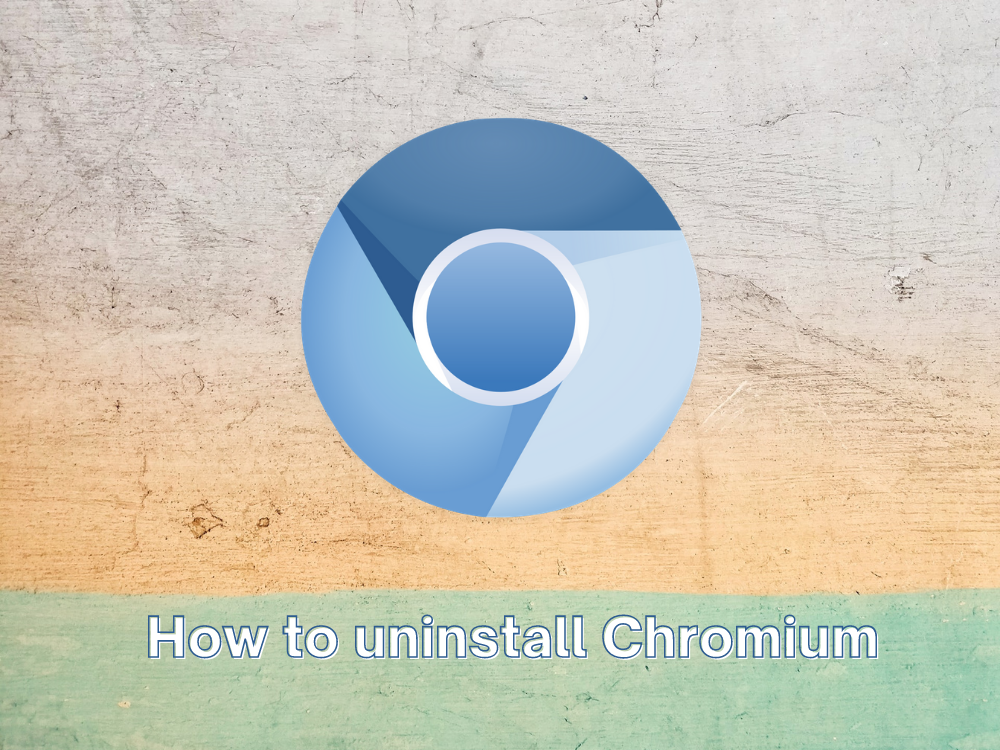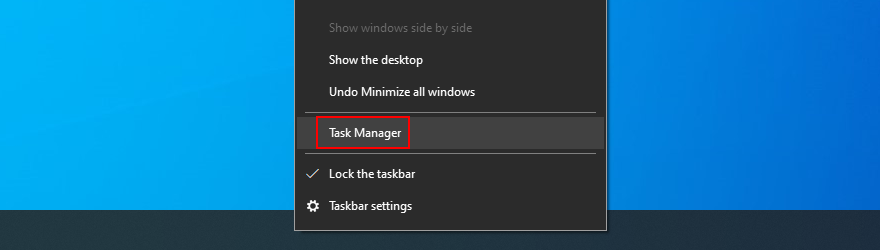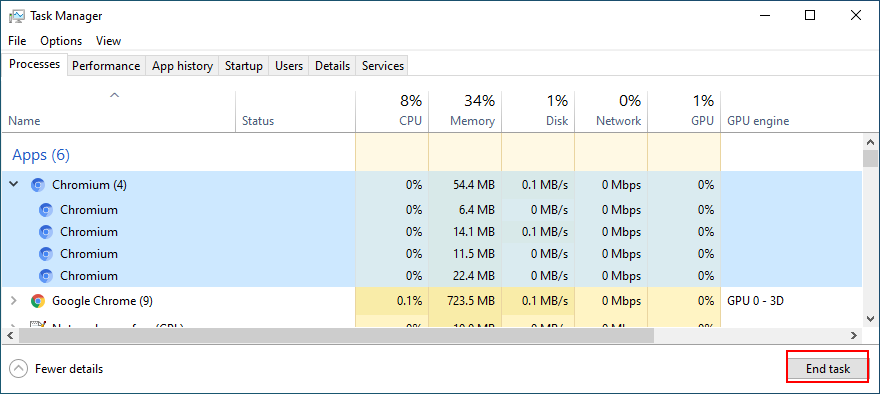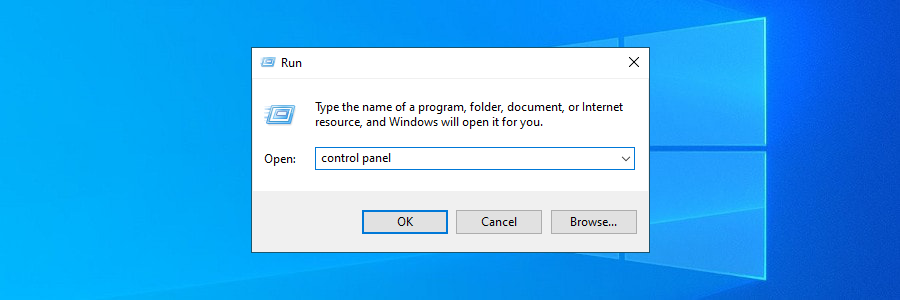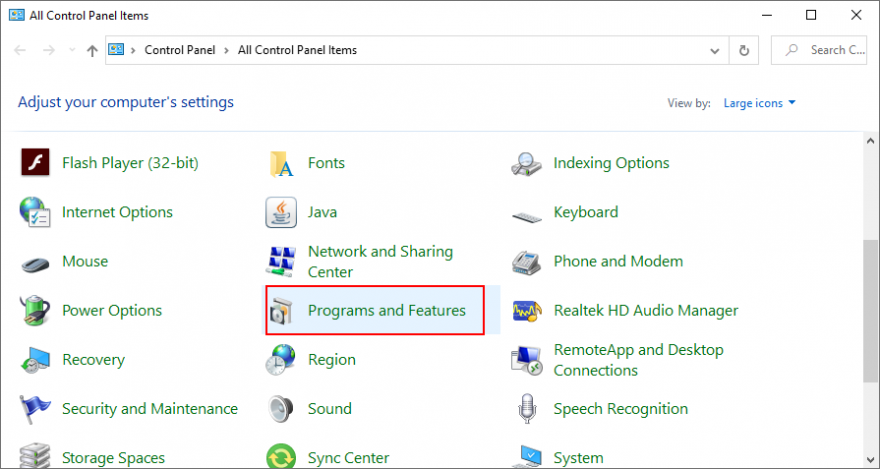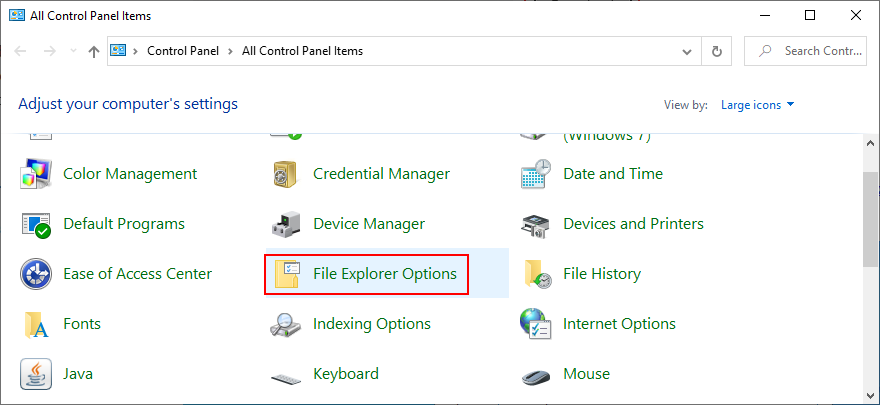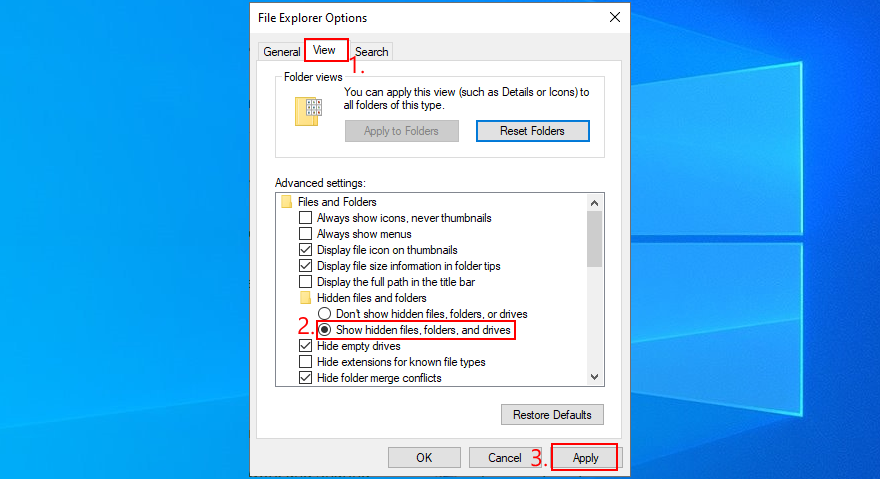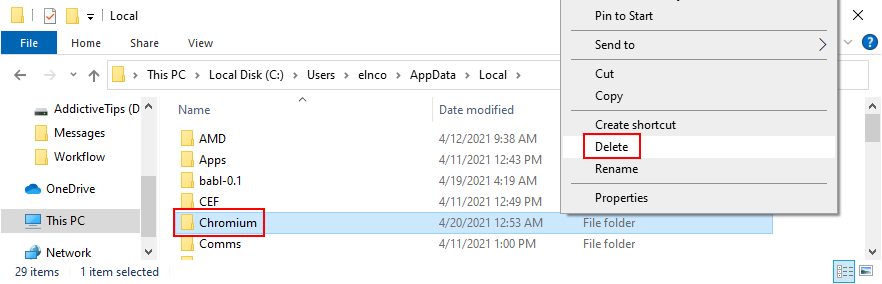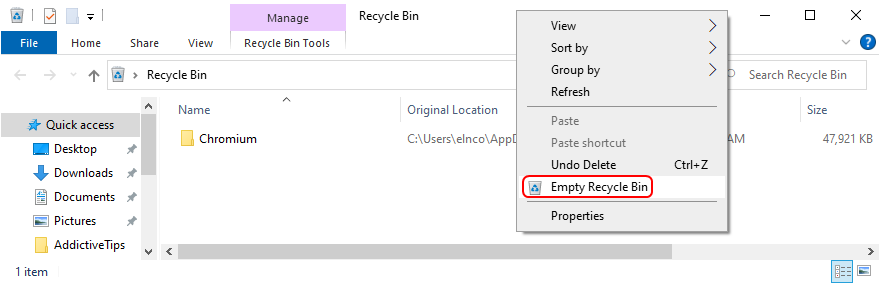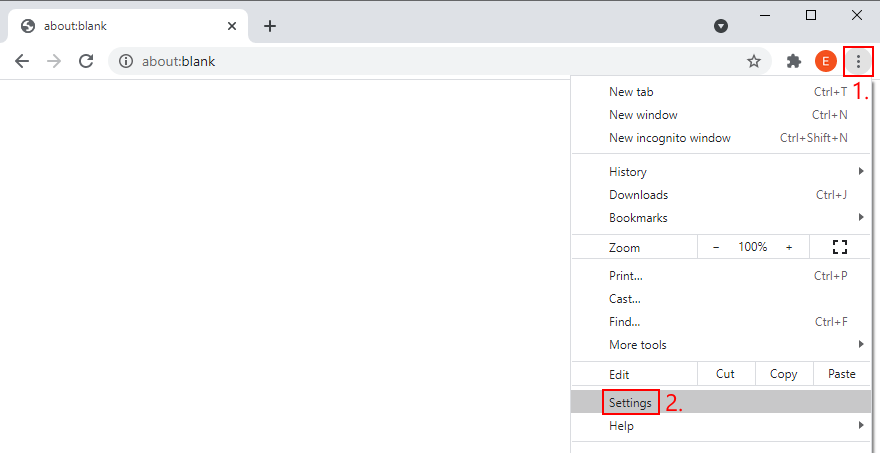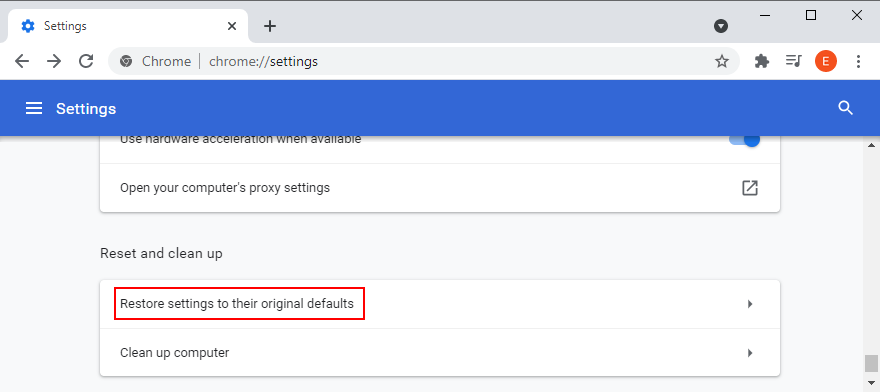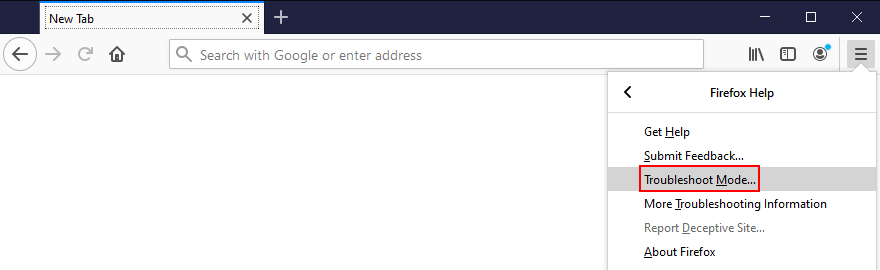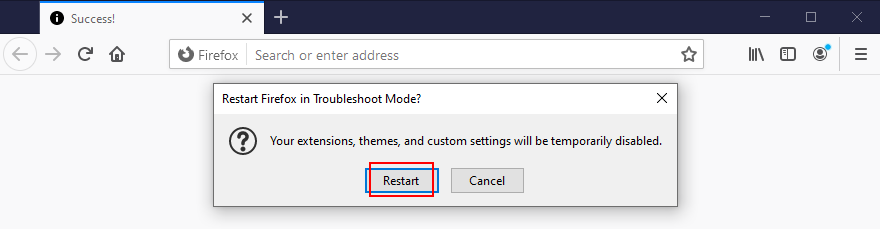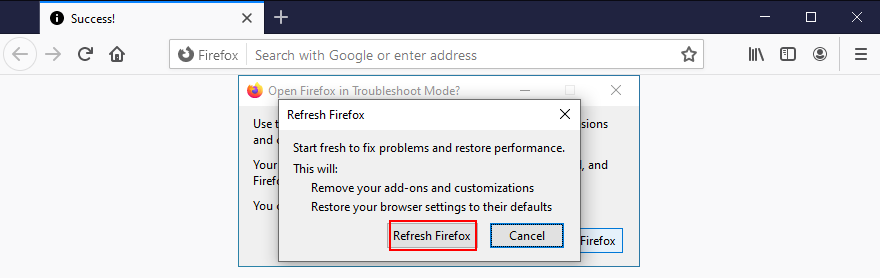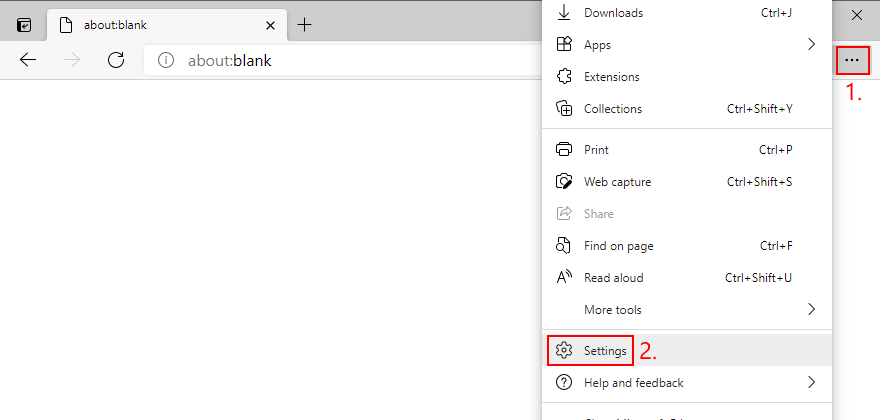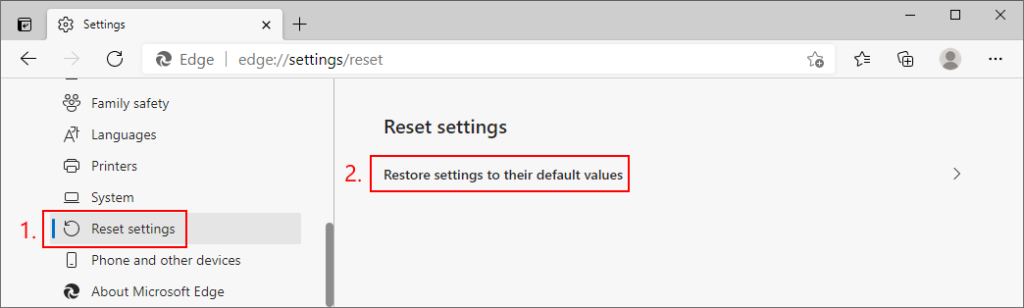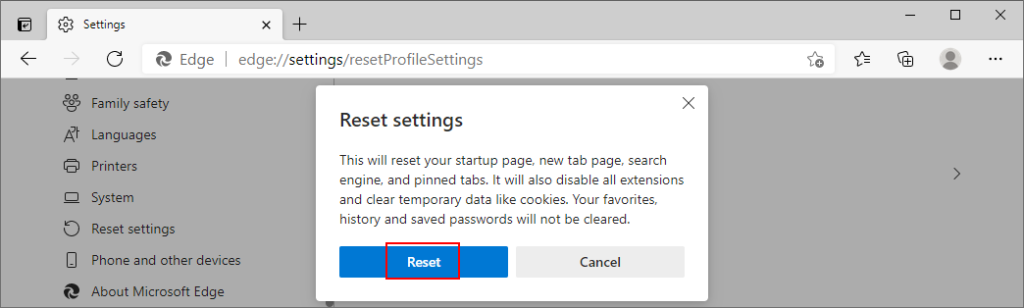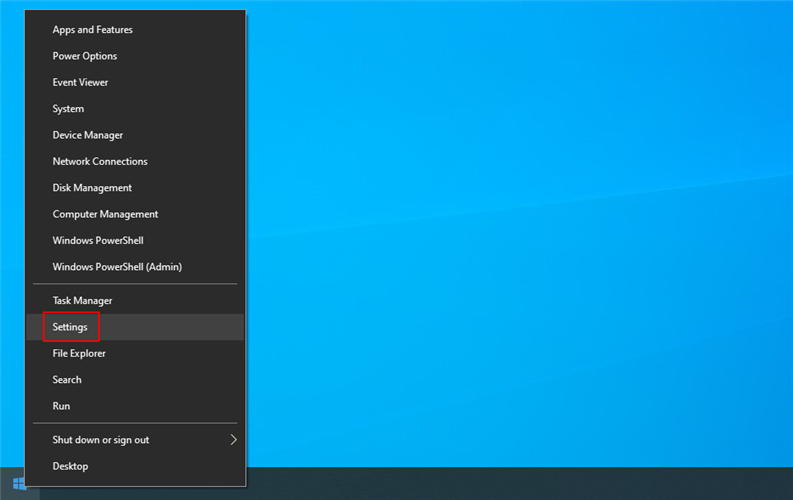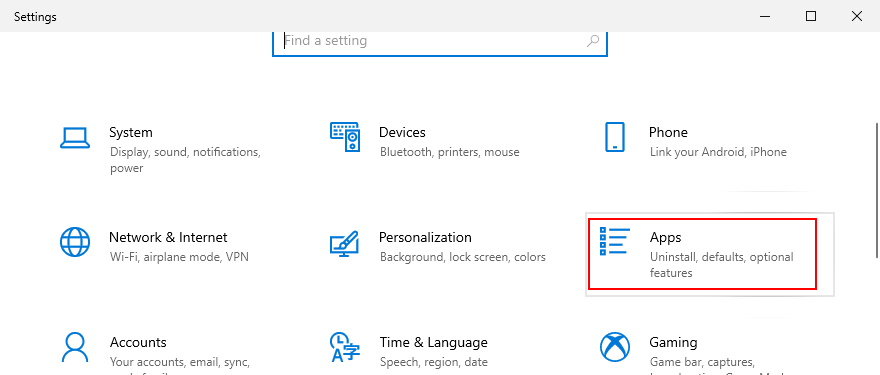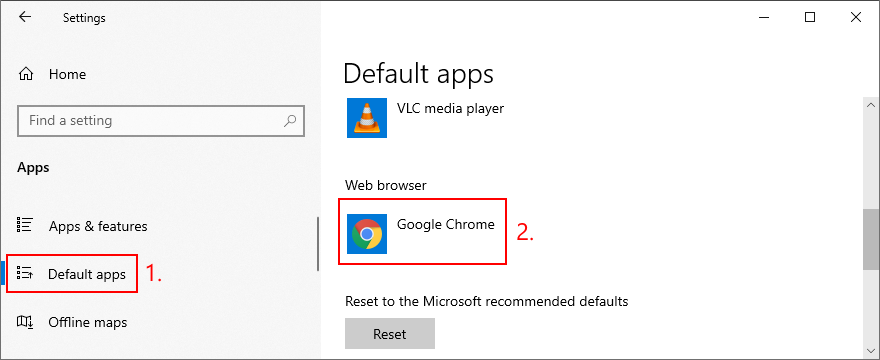Chromium ialah projek penyemak imbas web sumber terbuka yang digunakan oleh Google untuk mencipta Google Chrome. Ia mempunyai antara muka dan fungsi yang serupa dengan Chrome, membolehkan anda menavigasi Internet dan memanfaatkan ciri privasi. Anda boleh menyediakannya pada mana-mana sistem pengendalian, termasuk Windows dan Mac. Anda juga boleh memasang Chromium pada Linux .
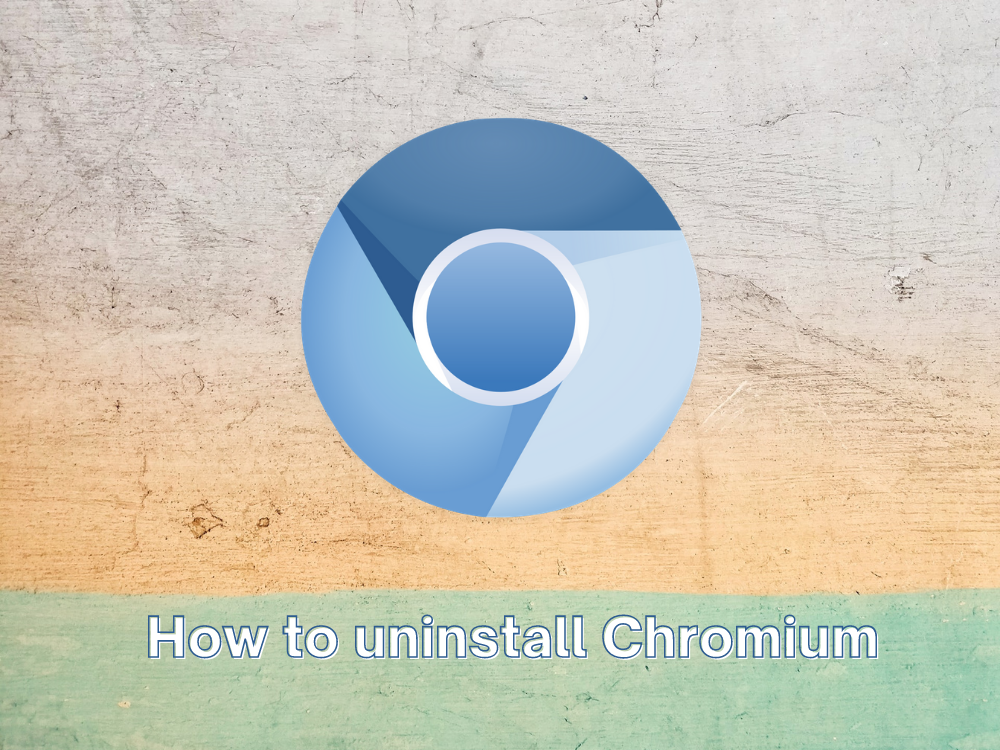
Menjadi aplikasi sumber terbuka bermakna sesiapa sahaja boleh menggunakan dan mengubah suai kod sumber untuk mencipta penyemak imbas web yang diperibadikan berdasarkan Chromium. Contoh ketara termasuk Microsoft Edge, Brave, Vivaldi dan Penyemak Imbas Privasi Epik .
Walau bagaimanapun, Chromium menjadi ancaman apabila digunakan untuk niat jahat. Jika anda memuat turun penyemak imbas web yang mencurigakan berdasarkan Chromium, ia boleh menukar tetapan komputer anda dan merosakkan pengalaman menyemak imbas anda. Satu-satunya penyelesaian ialah menyahpasang Chromium dan memulihkan tetapan penyemak imbas anda kepada lalai.
Malangnya, ramai pengguna melaporkan bahawa Chromium tidak akan menyahpasang. Ia mungkin kelihatan mustahil untuk menyingkirkannya apabila aplikasi perisian tidak dihantar dengan penyahpasang. Namun begitu, anda masih boleh meneroka beberapa pilihan untuk mengetahui cara mengalih keluar Chromium. Dan, jika semuanya gagal, anda boleh melancarkan semula Windows 10 ke titik pemulihan sebelumnya.
Tanda bahawa penyemak imbas berasaskan Chromium anda dijangkiti perisian hasad
Adalah penting untuk diingat bahawa Chromium sendiri bukanlah ejen perisian hasad. Contohnya, jika anda memuat turun dan memasang Chromium sekarang dari tapak web rasmi , PC anda akan selamat.
Jika anda ingin menuding jari, maka anda harus melihat pada pembangun perisian yang mengambil kesempatan daripada reputasi cemerlang Chromium untuk keuntungan berniat jahat. Contohnya termasuk BoBrowser, eFast, Olcinium, Pelikan dan Qword.
Berikut ialah beberapa petanda bahawa penyemak imbas berasaskan Chromium anda merosakkan sistem pengendalian anda:
- Anda menemui kesan Chromium pada komputer anda walaupun anda tidak ingat memasang sebarang aplikasi yang menggunakan projek sumber terbuka
- Penyemak imbas web lalai anda telah ditukar kepada Chromium walaupun anda tidak memberikan kebenaran yang jelas untuk melakukan ini
- Enjin carian lalai anda tiba-tiba diubah suai kepada sesuatu yang anda tidak kenali, walaupun dalam penyemak imbas web anda yang boleh dipercayai seperti Chrome atau Edge
- Sesi penyemak imbas web anda dibanjiri oleh sambungan, iklan pop timbul dan ubah hala URL apabila anda memulakan aplikasi berasaskan Chromium
Cara menyahpasang Chromium pada Windows 10
Jika penyahpasang terbina dalam Windows nampaknya tidak berkesan untuk mengalih keluar Chromium daripada PC Windows anda dan mengelakkannya, itu tidak semestinya salahnya. Ada kemungkinan bahawa ejen berniat jahat telah meninggalkan pelbagai pencetus yang memaksa pemasangan semula Chromium sebaik sahaja ia mengesan sebarang percubaan untuk menghapuskannya.
Anda hanya perlu lebih teliti semasa menutup proses Chromium, menyahpasang penyemak imbas dan memadam semua item yang berkaitan.
1. Tutup paksa semua apl Chromium
- Klik kanan bar tugas dan pilih Pengurus Tugas
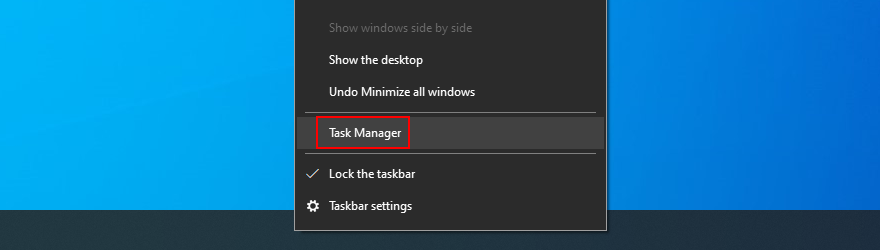
- Cari dan pilih Chromium atau mana-mana aplikasi yang anda tidak kenali
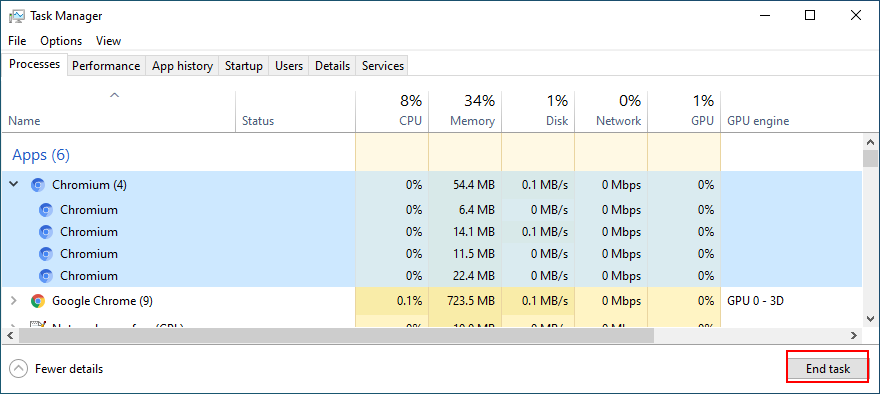
- Klik Tamatkan tugas
2. Alih keluar Chromium menggunakan Panel Kawalan
- Tekan kekunci Win + R , taip panel kawalan dan tekan Enter
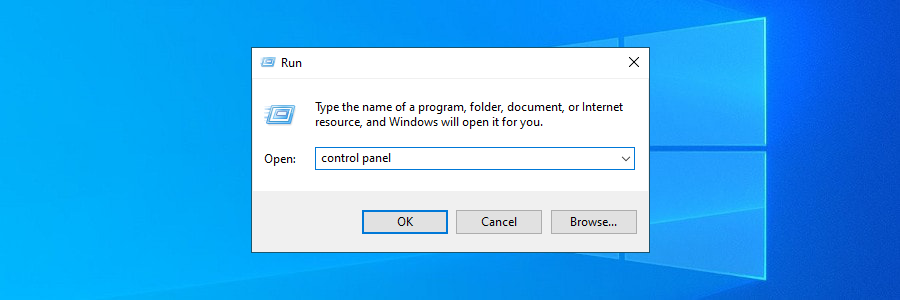
- Pergi ke Program dan Ciri
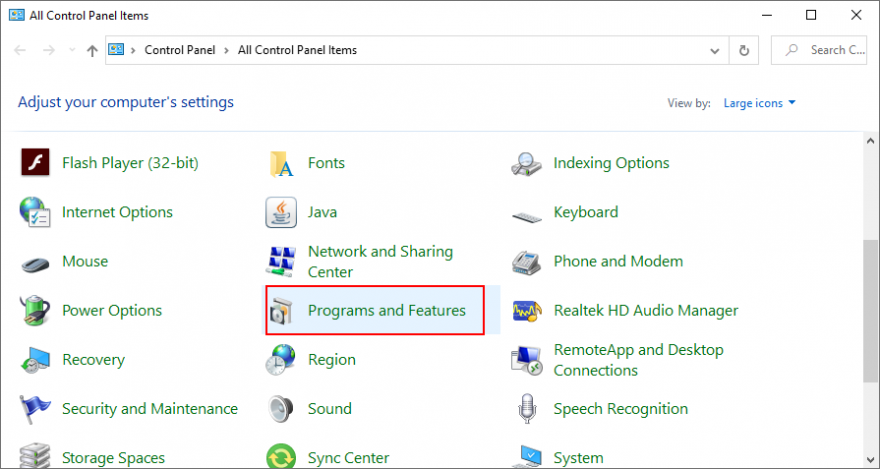
- Cari dan klik dua kali Chromium . Klik Ya untuk mengesahkan dan meneruskan pengalihannya
- Jika anda tidak dapat melihat Chromium, klik lajur Dipasang Pada untuk mengisih atur cara yang dipasang mengikut tarikh (terbaharu dahulu)
- Klik dua kali pada aplikasi pertama yang anda tidak kenali untuk menyahpasangnya
Jika anda ingin teliti semasa menyahpasang Chromium, anda harus menggunakan penyahpasang program pihak ketiga untuk Windows . Selain mengalih keluar atur cara, ia mencari dan menyingkirkan semua sisa fail dan entri pendaftaran.
3. Padamkan fail sisa Chromium
- Tekan kekunci Win + R , taip panel kawalan dan tekan Enter
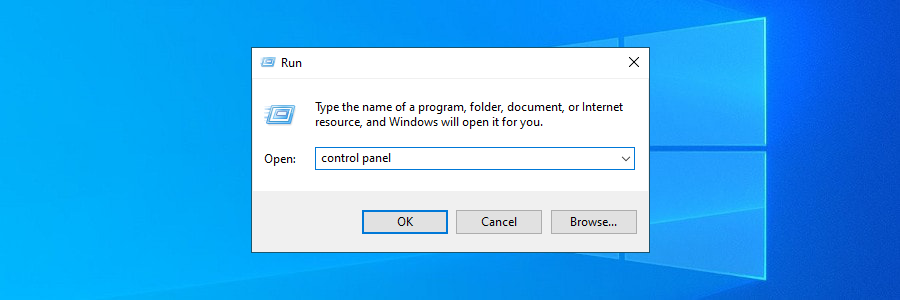
- Pergi ke Pilihan Penjelajah Fail
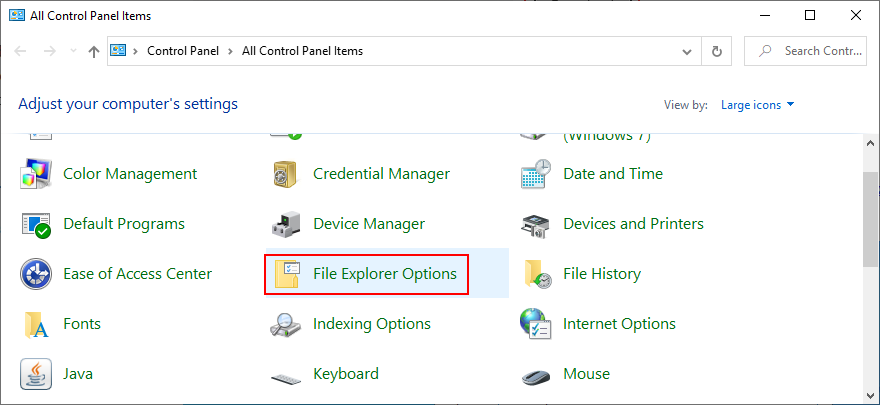
- Beralih ke tab Lihat
- Pilih Tunjukkan fail tersembunyi, folder dan pemacu
- Klik Guna dan keluar
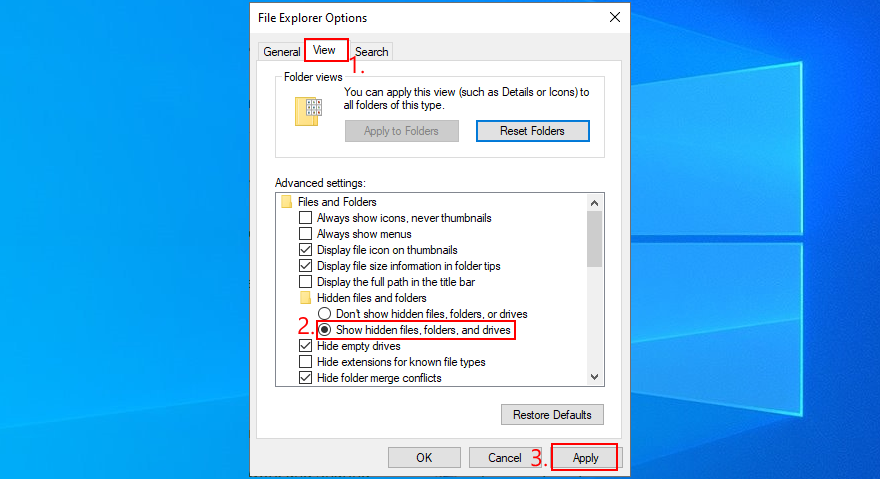
- Tekan kekunci Win + E untuk membuka Windows Explorer
- Taipkan
%appdata%bar alamat untuk membuka folder ini
- Terokai folder Setempat dan Perayauan untuk mencari dan memadam apa-apa yang berkaitan dengan Chromium atau aplikasi yang baru anda nyahpasang
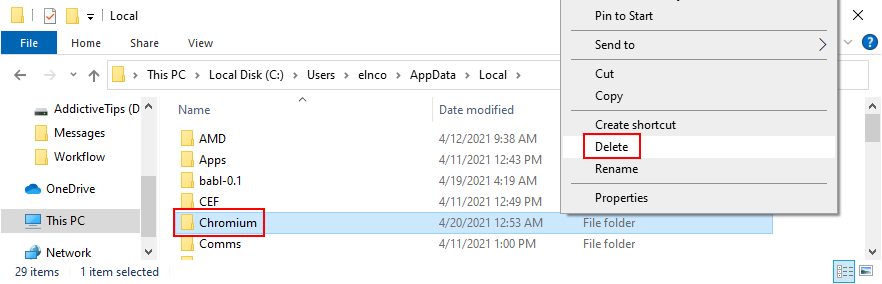
- Cari fail persediaan Chromium atau program yang berkaitan dan padamkannya
- Pergi ke Tong Kitar Semula dan pastikan mengosongkannya
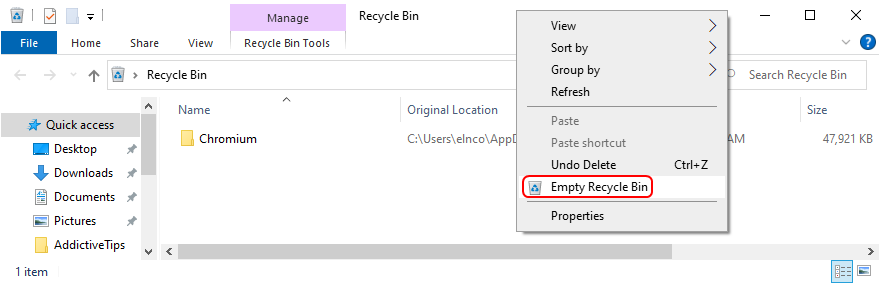
4. Betulkan tetapan penyemak imbas dan buang ubah hala Chromium
Jika penyemak imbas web anda terus mengubah hala anda ke Chromium, berikut ialah cara anda boleh membetulkannya dengan mudah. Penyelesaian berikut juga akan menyingkirkan sebarang sambungan penyemak imbas yang mencurigakan dan menetapkan semula enjin carian anda kepada lalai.
Cara memulihkan tetapan Google Chrome:
- Buka Chrome
- Klik butang Lagi di penjuru kanan sebelah atas
- Pilih Tetapan (sebagai alternatif, lawati
chrome://settings/alamat)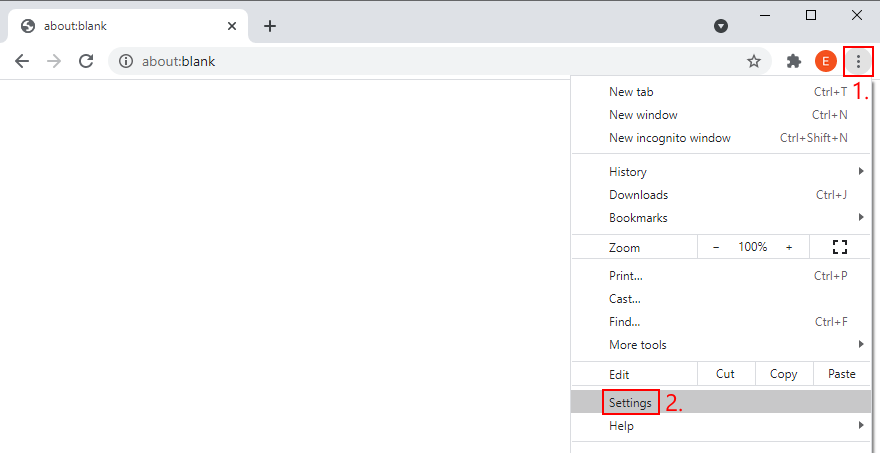
- Tatal ke bawah dan klik Lanjutan
- Pada Tetapkan Semula dan bersihkan , klik Pulihkan tetapan kepada lalai asalnya
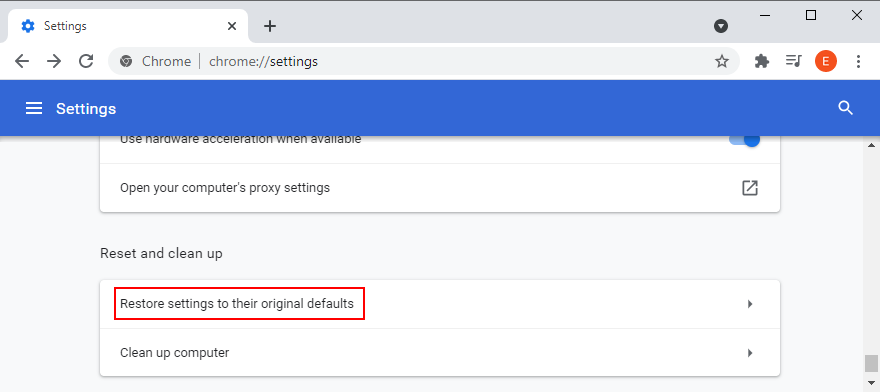
- Klik Tetapkan semula tetapan untuk mengesahkan
- Lancarkan semula Chrome
Bagaimana untuk memulihkan tetapan Mozilla Firefox:
- Lancarkan Firefox
- Klik butang ≡ hamburger di penjuru kanan sebelah atas
- Buka menu Bantuan dan pilih Mod Selesaikan Masalah
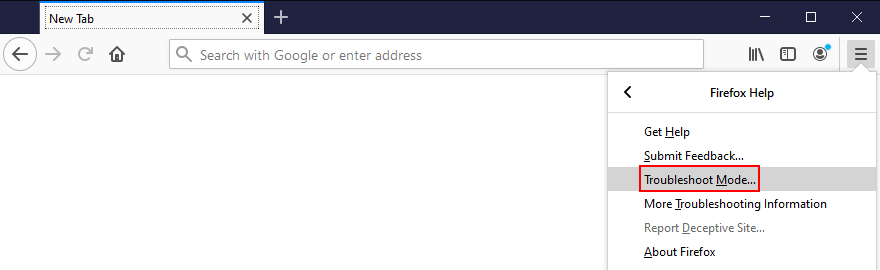
- Apabila diminta untuk memulakan semula Firefox dalam mod penyelesaian masalah, klik Mulakan semula
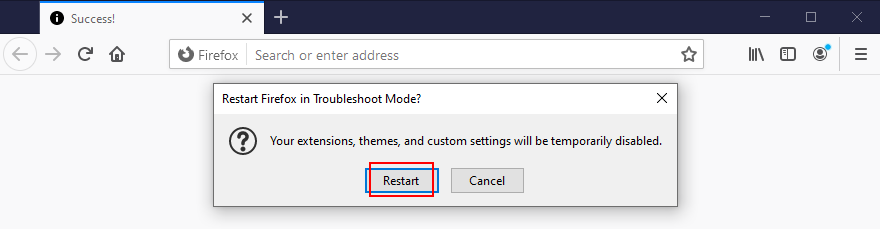
- Pada gesaan seterusnya, klik Muat Semula Firefox dan sekali lagi untuk mengesahkan
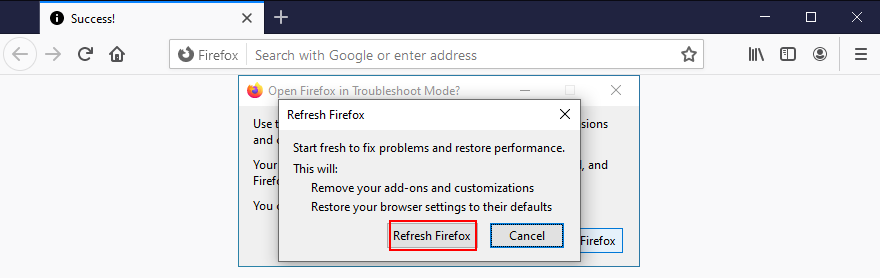
Bagaimana untuk memulihkan tetapan Microsoft Edge:
- Buka Edge
- Klik butang Lagi di penjuru kanan sebelah atas
- Buka Tetapan
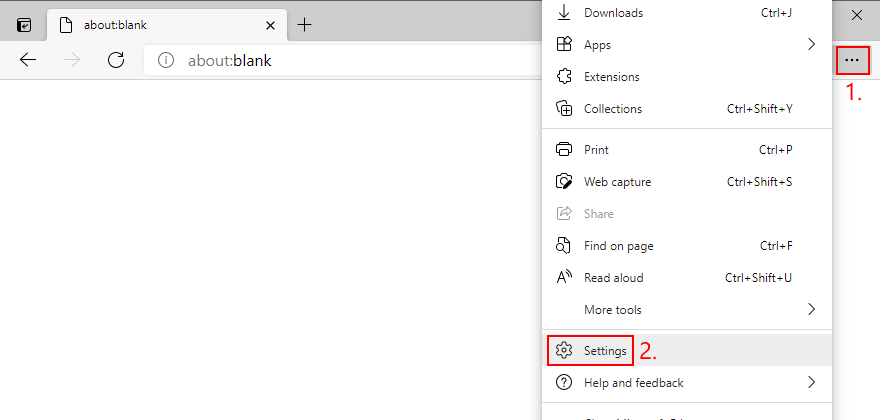
- Pergi ke Tetapkan semula tetapan di sebelah kiri
- Klik Pulihkan tetapan kepada nilai lalainya
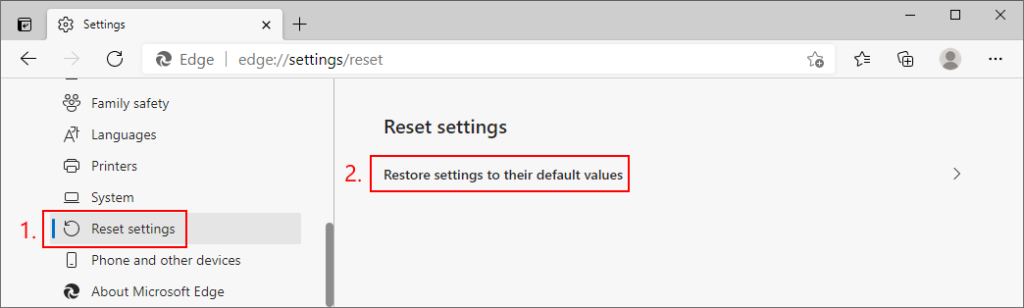
- Klik Set Semula untuk mengesahkan
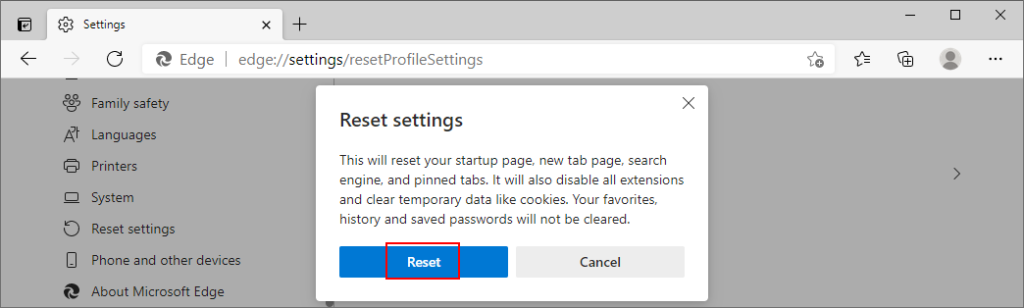
- Sebagai jalan pintas, anda boleh melawat
edge://settings/resetProfileSettingsalamat
- Lancarkan semula Edge
4. Pulihkan pelayar web lalai anda
- Klik kanan butang Mula Windows 10 dan pergi ke Tetapan
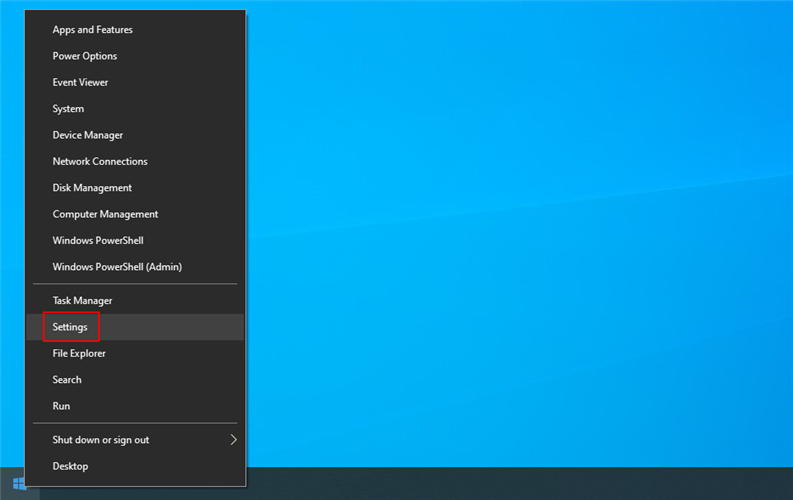
- Pergi ke Apl
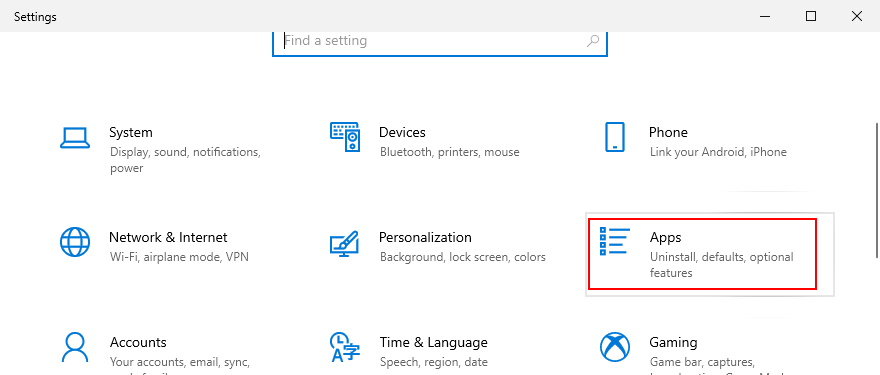
- Lawati Apl lalai di sebelah kiri
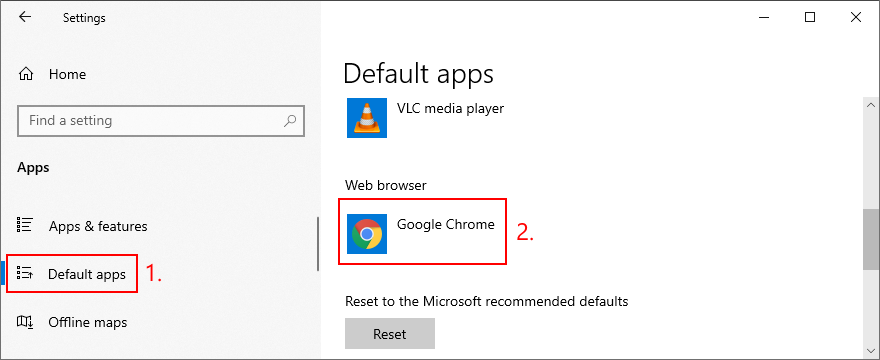
- Klik entri pada penyemak imbas web dan pilih apl penyemak imbas lalai yang anda suka
Nyahpasang Chromium — ia boleh dilakukan
Kesimpulannya, jika anda tidak boleh menyahpasang penyemak imbas Chromium daripada komputer anda dengan cara tradisional, anda hanya perlu mempersenjatai diri anda dengan kesabaran dan menjadi lebih teliti.
Sebagai contoh, anda harus menutup semua proses Chromium menggunakan kekerasan, mengalih keluar penyemak imbas menggunakan penyahpasang terbina dalam Windows 10, memadam sebarang fail yang tinggal, serta memulihkan tetapan kilang penyemak imbas web anda yang boleh dipercayai.
Bagaimanakah anda berjaya menyingkirkan Chromium pada peranti anda? Adakah kita terlepas sebarang langkah penting? Beritahu kami di bahagian komen di bawah.